Problema
- Restaurar la configuración predeterminada del cortafuegos en los productos ESET Windows doméstico y para pequeñas oficinas
- Ver reglas de firewall integradas (predefinidas)
Solución
Restaure la configuración predeterminada del cortafuegos en los productos ESET Windows para el hogar y pequeñas oficinas
-
Abra la ventana del programa principal de su producto ESET Windows.
-
Pulse la tecla F5 para abrir Configuración avanzada.
-
Haga clic en Protección de acceso a redes, expanda Firewall y haga clic en el icono Revertir.
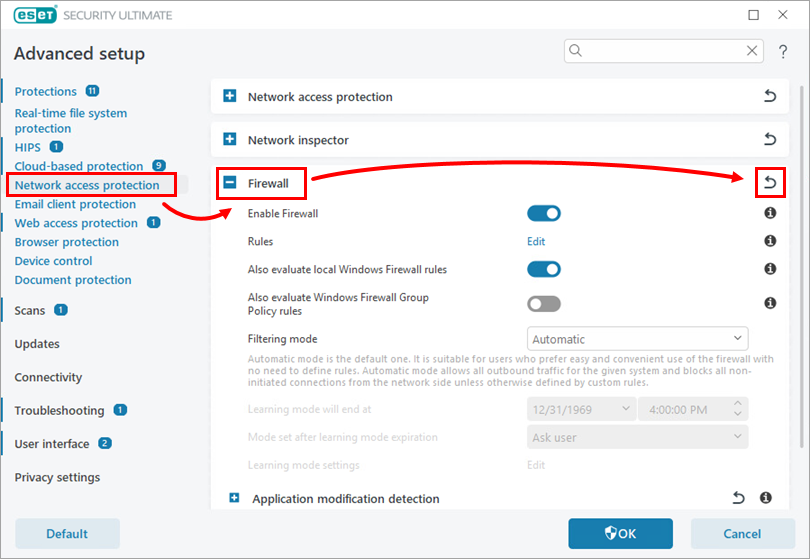
Figura 1-1 -
Active el conmutador situado junto a Revertir contenido de tablas y haga clic en Revertir a predeterminado.
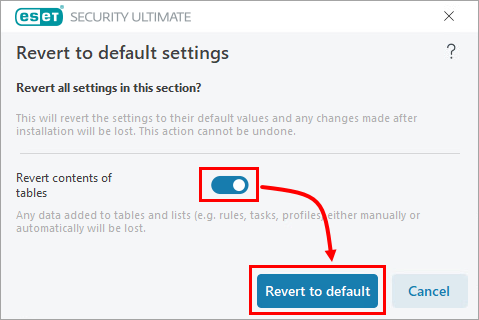
Figura 1-2
Ver reglas de cortafuegos integradas (predefinidas)
-
Abra la ventana del programa principal de su producto ESET Windows.
-
Pulse la tecla F5 para abrir Configuración avanzada.
-
Haga clic en Protección de acceso a la red, expanda Firewall y haga clic en Editar junto a Reglas.
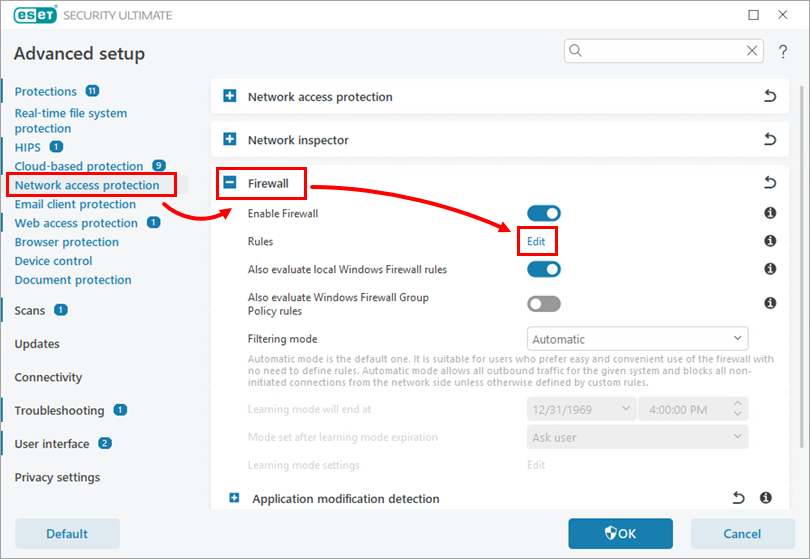
Figura 2-1 -
Haga clic en Más filtros.
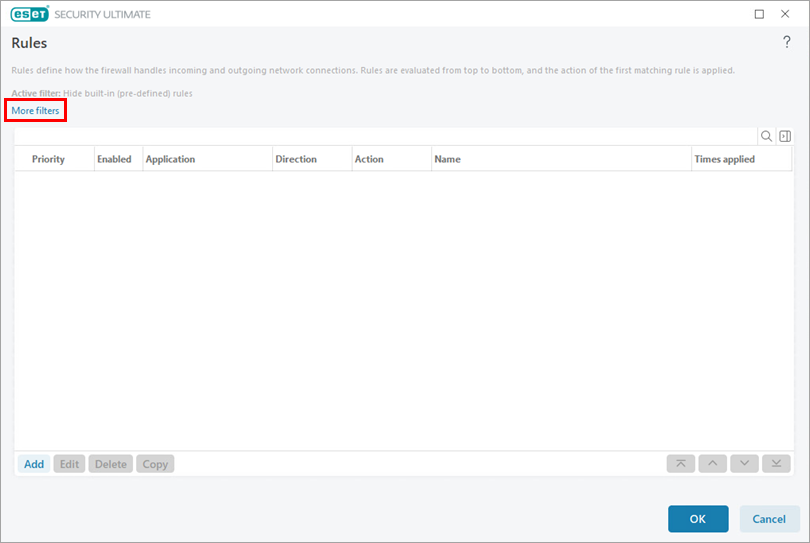
Figura 2-2 -
Desactive la casilla junto a Ocultar reglas integradas (predefinidas ) y haga clic en Aplicar.
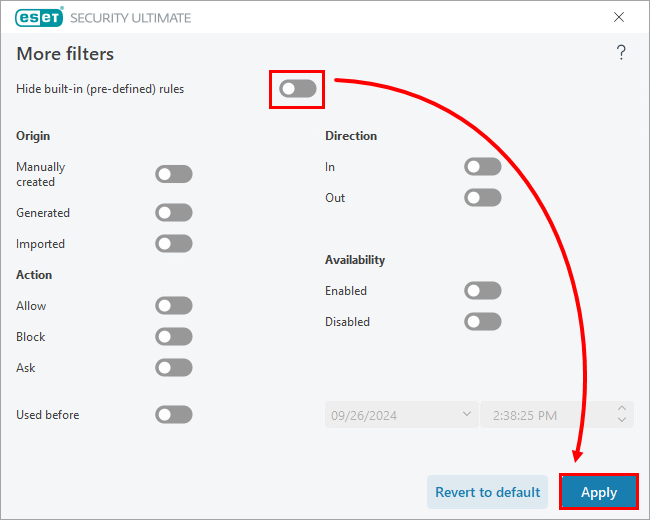
Figura 2-3